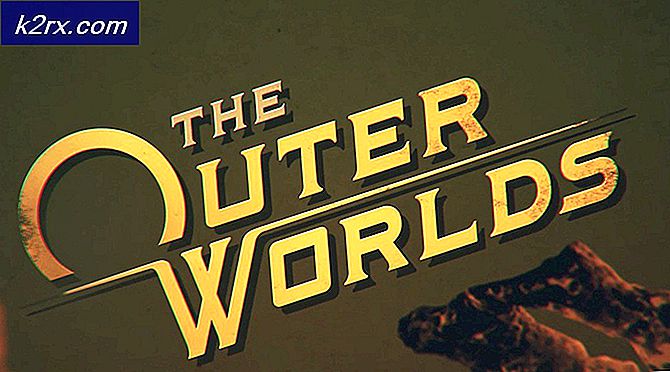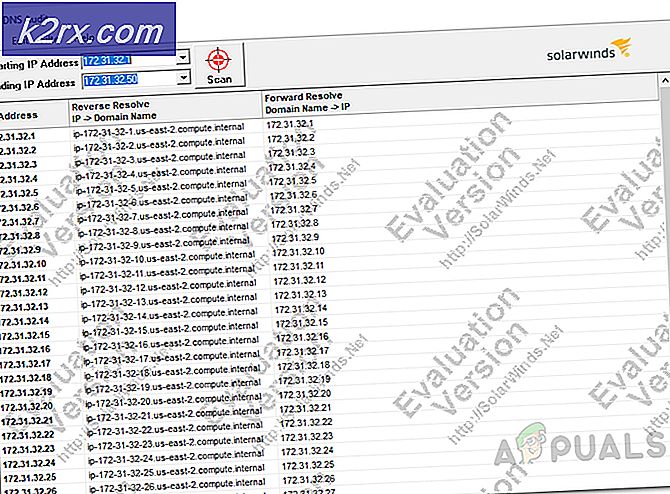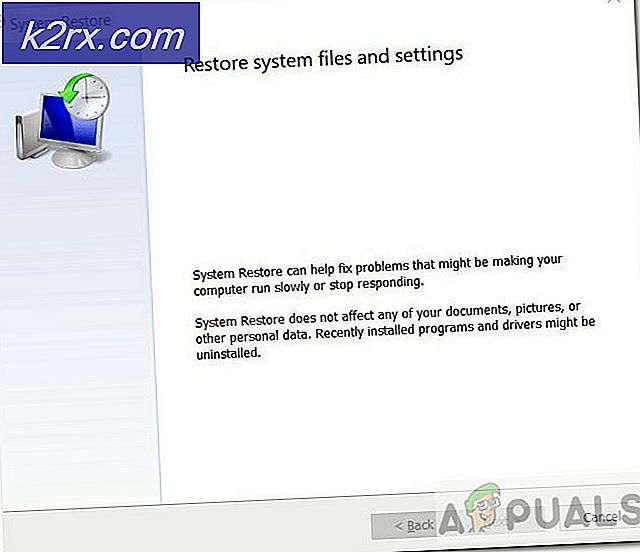Sådan overføres kontakter fra iPhone til Android
Vi plejede at overføre kontakter fra en telefon til en anden telefon ved manuelt at indtaste tal og navne i ubestemt tid. Eller sende kontakter mellem to telefoner var meningen at sende det via SMS, men ikke længere. Vi har vores smartphones i stand til at gøre en sådan kedelig opgave i løbet af få sekunder. Vi kan nu overføre kontakter fra en telefon til en anden med det samme. I dag skal jeg lære dig at overføre kontakter fra iPhone til Android.
Her er nogle af de nemmeste metoder, som du kan udføre denne opgave. Lad os diskutere dem i detaljer.
Metode 1: Overførsel fra iCloud til Gmail
Dette er den hurtigste, nemmeste og mest opdaterede metode til overførsel af kontakter fra iPhone til Android. Det er vigtigt, at du forstår, at iPhone sikkerhedskopierer og synkroniserer alle dine kontakter til iCloud-konto og Android, og synkroniserer alle dine kontakter til Gmail eller Google-konto. Derfor overfører kontakter med denne metode ligner overførsel af kontakter fra iCloud til Gmail-konto.
Sørg for, at din iCloud-konto synkroniserer dine kontakter. Gå til Indstillinger >> iCloud. Og sørg for, at kontakter er slået
Log ind på din iCloud-konto i din browser
Vælg Kontakter
På kontaktsiden klikker du på alle de kontakter, du vil overføre til din Android-telefon.
Klik på ikonet Indstillinger på knappen til venstre på siden, og klik på eksporter vCard
Det vil begynde at downloade en .vcf-fil i din computer. .vcf-filen indeholder alle kontaktoplysninger fra din iPhone.
Nu skal vi importere kontaktpersoner fra .vcf-filen til vores Google-konto. Gå til Google Kontakter i din browser med dette link.
På venstre panel kan du se forskellige muligheder. Klik på
Vælg CSV eller vCard Det åbner filvalgsvindue. Vælg .vcf-filen, der er hentet fra din iCloud-konto.
Det vil indlæse alle kontakter i din vcf-fil i din Google-konto.
Nu skal du synkronisere din Android-telefon med denne Google-konto for at gøre disse kontakter tilgængelige på din telefon.
PRO TIP: Hvis problemet er med din computer eller en bærbar computer / notesbog, skal du prøve at bruge Reimage Plus-softwaren, som kan scanne lagrene og udskifte korrupte og manglende filer. Dette virker i de fleste tilfælde, hvor problemet er opstået på grund af systemkorruption. Du kan downloade Reimage Plus ved at klikke herGå til Indstillinger på din telefon. Vælg Kontakt >> Google. Vælg den samme Google-konto, som du har importeret dine kontakter til. Vælg det tre punkterede ikon og tryk på Synkroniser nu.
Nu downloades dine kontakter fra din konto til din telefon.
Metode 2: Brug af tredjeparts applikationer
Der er forskellige applikationer til overførsel af kontakter fra iPhone og Android. En af dem er Phoneswappr. Idéen bag denne app er at uploade dine kontakter til apps cloud-databasen, så du kan hente dem til din telefon, som denne applikation har installeret ved hjælp af det angivne PIN-kode. Følg disse trin:
Download denne app til din iPhone fra Apple Store (Link).
Efter installationen skal du klikke på Synkroniser kontakter.
Tryk på Send kontakt til skyer. Klik på Ja.
Når du har synkroniseret kontakter til skyen med succes, vil det vise dig et seks ords PIN-kode. Bemærk, at nummeret.
Hent den samme app på din Android-telefon fra Google Play Butik (Link).
Klik på Synkroniser kontakter.
Vælg Få kontakter fra Cloud.
Indtast den PIN-kode, du har noteret før, og klik på
Det begynder at synkronisere de kontakter, du har uploadet til skyen før.
PRO TIP: Hvis problemet er med din computer eller en bærbar computer / notesbog, skal du prøve at bruge Reimage Plus-softwaren, som kan scanne lagrene og udskifte korrupte og manglende filer. Dette virker i de fleste tilfælde, hvor problemet er opstået på grund af systemkorruption. Du kan downloade Reimage Plus ved at klikke her